説明機能仕様ダウンロード画像使い方
基本的な編集機能を備えたシンプルな画像ビューア兼マニピュレータ

画像ファイルの表示と、画像の基本的な操作/編集/処理をすることができる、Windows 向けのフリーの画像ビューア。スライドショーやサムネイルの作成、描画などを行うことができます。
Alternate PicView の概要
Alternate PicView は、 シンプルな画像ビューア兼マニピュレータです。
Alternate PicView の機能
Alternate PicView の主な機能です。
| 機能 | 概要 |
|---|---|
| メイン機能 | 画像ビューア |
| 機能詳細 | ・画像ビューア兼マニピュレータ |
ほとんどの形式の画像ファイルを表示できます
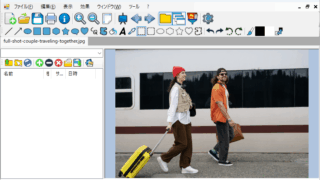 Alternate PicView は、画像ファイルの表示と、画像の基本的な操作/編集/処理をすることができる、Windows 向けのフリーの画像ビューアです。
Alternate PicView は、画像ファイルの表示と、画像の基本的な操作/編集/処理をすることができる、Windows 向けのフリーの画像ビューアです。
Alternate PicView は、スライドショーやサムネイルの作成機能、各種描画ツールなど、幅広い機能を備えています。この多機能ソフトウェアを使えば、写真の管理と加工がかんたんに行えます。
基本的な編集機能を備えています
Alternate PicView を使用すると、画像の結合や画像のサイズ変更、複数の画像のバッチ処理(サイズ変更など)、DLL および EXE ファイルからのアイコン抽出、選択範囲のファイルへの保存、色のスケール変更、矢印や楕円、四角形などの描画、各種効果の追加などを行うことができます。
Alternate PicView は、複数ページの TIFF イメージにも対応しており、ツールを使用してアニメーション GIF を作成することもできます。
シンプルかつ便利な画像ビューア
Alternate PicView は、画像の表示と操作を目的とした使いやすい Windows 向けの画像ビューアです。このプログラムには、線、矢印、長方形、楕円などの画像操作用の描画ツールと、長方形、楕円、フリーハンドなどの画像の選択範囲を定義するためのオプションが複数あります。
機能
- スライドショー
- サムネイル
- 描画ツール
- 複数の画像形式
- 画像のタイル表示
- 画像の結合
- 画像のサイズ変更/拡張
- バッチ処理/サイズ変更
- DLL および EXE ファイルからのアイコン抽出
- 選択範囲のファイルへの保存
- 色のスケール変更
- 色の回転
- 矢印の描画
- 複数ページの TIFF
- アニメーション GIF の作成
- 画像の検索
- 画像の ASCII エクスポート
仕様
価格:無料
動作環境:Windows Vista|7|8|8.1|10|11
メーカー:Alternate Tools
使用言語:日本語ほかマルチ言語
最終更新日:
1時間前 (2025/11/11)
ダウンロード数:0
使い方
インストール
1.インストール方法
- インストール中に使用する言語を選択して[OK]をクリックします。
- ライセンスが表示されます。「同意する」を選択して[次へ]をクリックします。
- インストール先を確認して[次へ]をクリックします。
- スタートメニューに作成するショートカットの設定を確認して[次へ]をクリックします。
- 追加のタスクを設定して[次へ]をクリックします。
- インストールの準備ができました。[インストール]をクリックしてインストールを開始します。
- ソフトウェアの情報が表示されます。[次へ]をクリックします。
- [完了]をクリックしてセットアップウィザードを閉じます。
基本的な使い方
1. 基本的な使い方
- 単一のファイルを開く場合は、ツールバーの「開く」ボタンからファイルを選択します。
- フォルダ内のすべてのファイルを開く場合は、左下ペインの「フォルダーを選択」からフォルダを選択します。

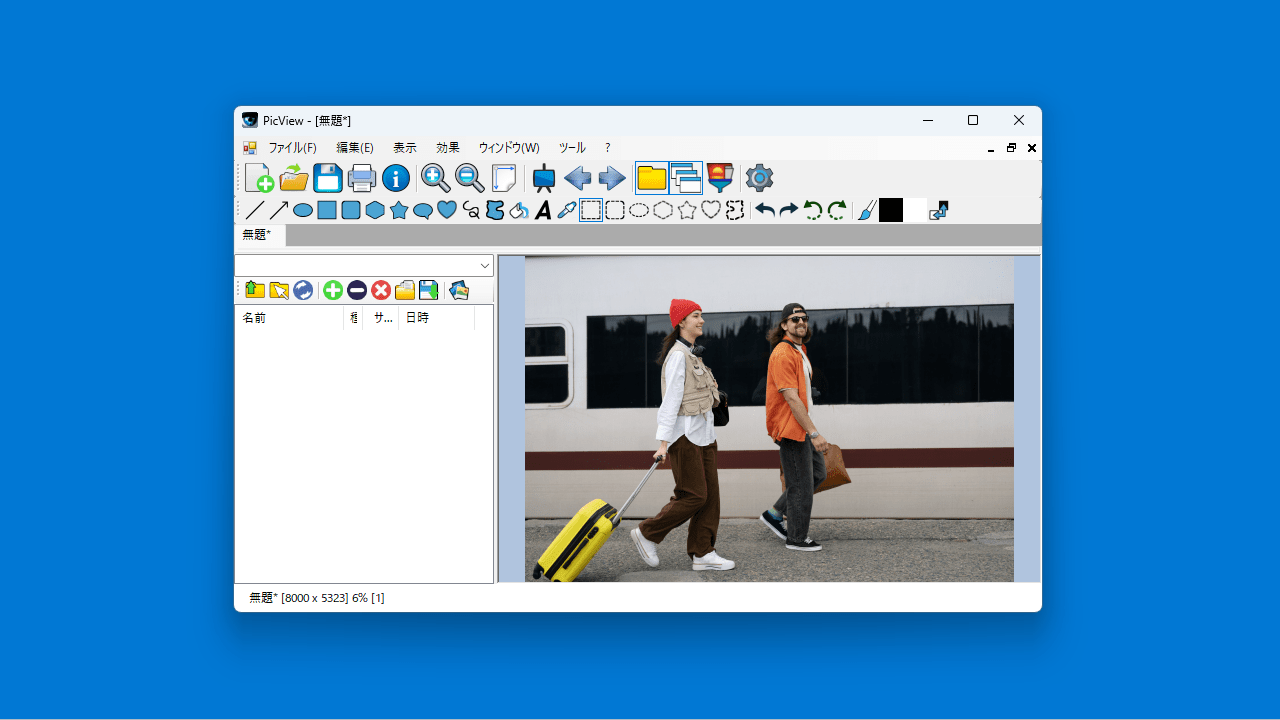
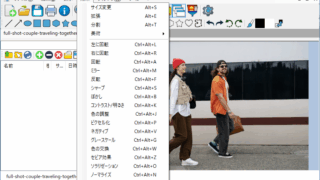

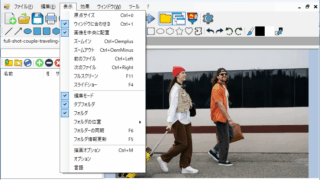
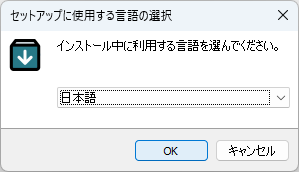


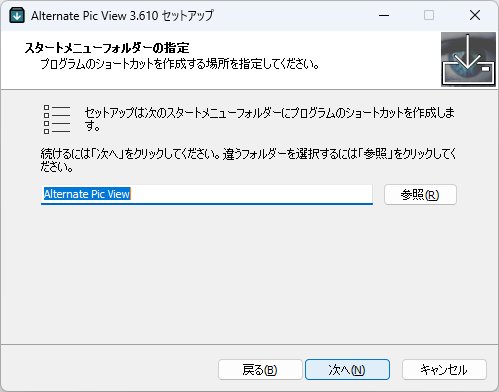
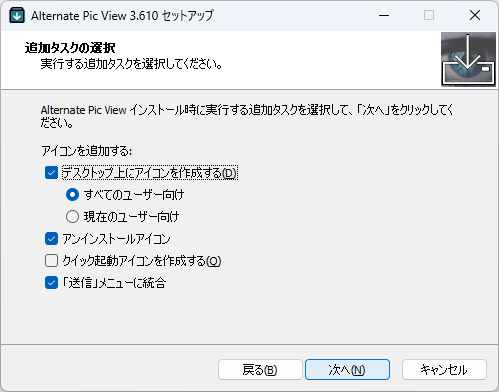
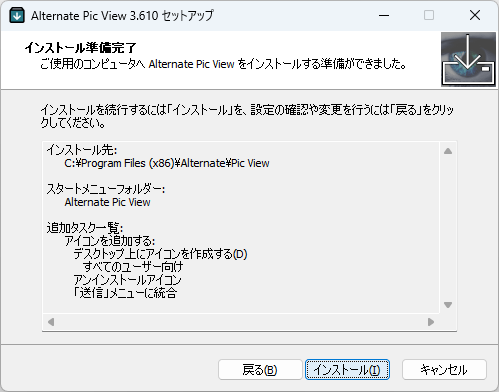
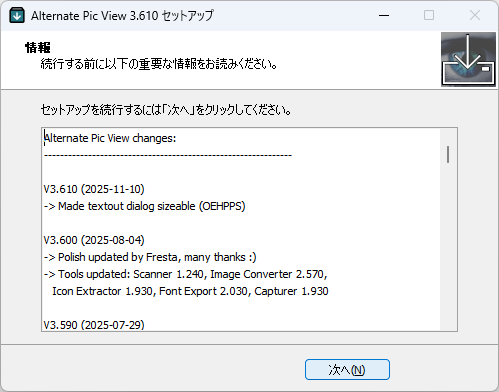

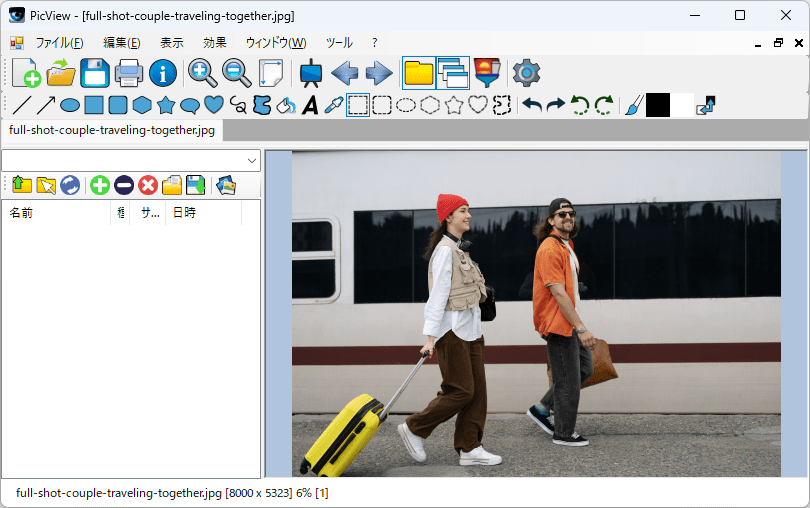
Alternate PicView は、どなたでも無料で使用できます。